
仕事やイベントの準備に便利なGTDツールが登場しました。
D3timerは、Googleカレンダーの予定を読み込んで、タスクの残り時間をタイマーと背景を利用した砂時計で視覚的に表示するシンプルなタイマーです。
使い方は簡単です。
Tags: Google Calendar, Google Desktop, iGoogle
仕事やイベントの準備に便利なGTDツールが登場しました。
D3timerは、Googleカレンダーの予定を読み込んで、タスクの残り時間をタイマーと背景を利用した砂時計で視覚的に表示するシンプルなタイマーです。
使い方は簡単です。
Tags: Google Calendar, Google Desktop, iGoogle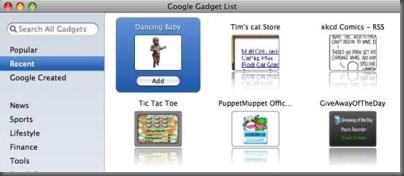
様々なミニコンテンツが用意されている Google ガジェット がMacのデスクトップウィゲットで利用できるようになりました。
iGoogleでやGoogleデスクトップ(for Mac)で表示しているガジェットをダッシュボードで利用することができます。
Macユーザーは選択の幅が広がりますね。Mac OS Xオンリーです。
情報元:Google Gadgets Meets Apple’s Dashboard Widgets (詳しいインストール解説あり・英語)
Official Google Blog: Google Gadgets on your Dashboard
**追記**
グーグルのデモムービー(英語)がありました。
英語版Google デスクトップが5.5 Betaになり、デスクトップ用ガジェットがiGoogleで利用可能になりました。
音楽プレーヤーやワイヤレスシグナルメーターなど、これまで、デスクトップでしか利用できなかったものが、iGoogleに追加できます。
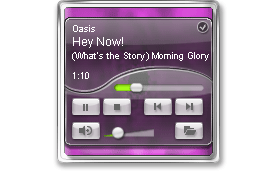
Googleデスクトップをインストールして、さらにプラグインをブラウザにインストールして利用できるようになります。
ガジェットの種類が増えるのはうれしいですね。ご利用はこちらからどうぞ。
情報元
Inside Google Desktop: iGoogle meets Desktop gadgets
追記
日本語版はまだバージョン5.1なので、現在この機能を利用するには、英語版をインストールする必要があります。
関連ページ
Tags: Google Desktop, iGoogle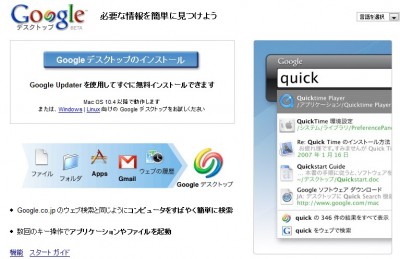
Google デスクトップfor the Macが日本語を含む9ヶ国語に対応しました。
ご利用はこちらからどうぞ。
Google デスクトップ – ダウンロード
情報元
Official Google Mac Blog: Google Desktop for the Mac in 9 more languages
Tags: Google Desktop, MacGoogle Operating Systemより、Googleデスクトップの10の便利な使い方の紹介です。
ちょっと古い記事ですが、筆者の勉強がてら紹介します。
プログラムのショートカットがスタートメニューにある場合、プログラムの最初の名前を入力して起動することができる。

例えば、「fi」と入力して、Firefoxを起動することができます。
同じように、「mause」や「network」と入力して、設定画面を呼び出せます。
(と、Google Operating Systemには書いてありますが、筆者のVista環境では試せませんでした。このことについて、知っている人がいればコメントお願いします。)
直接アドレスを入力して、サイト、ファイル、フォルダへアクセスできます。
ブラウザの履歴を保存して検索することができます。
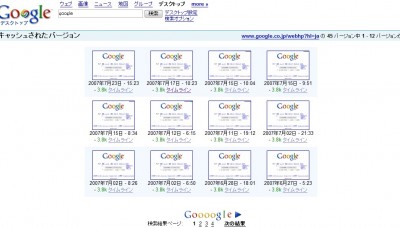
Googleデスクトップはブラウザで閲覧した全てのページを保存しているので、閲覧したページの変化をキャッシュで確認することができます。
ドキュメントを消してしまっても、Googleデスクトップはキャッシュを保存しているので、それをバックアップファイルとして使うことができます。
上述のキャッシュでGoogleデスクトップは全てバージョンのファイルを保存しているで、その変更履歴を見ることができます。
上述のファイル変更履歴はタイムラインで見ることができるので、もっとも最近変更したファイルを探すことができます。
Microsoft Office や Adobe Readerがなくても、GoogleDesktopを通して、PDF、DOC、XLS、PPTファイルをテキストで閲覧することができます。
GoogleデスクトップはGmailのメールをローカルに保存することができます。なので、ネットに接続していなくても、メールを検索することができます。
これらの機能を使うには、Googleデスクトップの設定で、「Google デスクトップのインデックス機能を有効にする」、「削除したアイテムを消去しない」、「Gmail アカウントのメールをインデックスに登録して検索する」、「入力時にデスクトップの検索結果を表示する」などの設定する必要があります。
また、サイドバーを非表示にしたりできるので、自分のPCの画面サイズと相談して使うといいでしょう。ファイルなどのインデックス機能は容量を使うので、ハードディスクに余裕のないPCには不向きです。
詳しくは、次のリンクをご覧ください。
Google デスクトップ – スタート ガイド
Google デスクトップ – 機能
情報元はこちらです。
10 Great Uses For Google Desktop
Tag: Google Desktop 「Google Desktop 5」日本語版を含む各国語版が公開より
「Google Desktop 5」日本語版を含む各国語版が公開より
米Googleは26日、デスクトップ検索ソフト「Google Desktop 5」の日本語版を含む29カ国版を公開した。対応OSはWindows Vista/XP/2000。同社のサイトから無償でダウンロードできる。
Google Desktop 5では、ローカルファイルの検索結果の一覧画面にプレビュー機能が追加され、HTMLファイルやOffice文書、PDFファイルなどの内容が検索結果の画面から確認できるようになった。テキストファイルとHTMLファイルについては内容がそのまま表示され、Office文書やPDFファイルの場合には文書中のテキストが抜き出されて表示される。
英語版が先行して公開されていたGoogleデスクトップの日本語版が登場しました!
PC内の検索がさらに便利になっています。
デザインもWindows Aero風でクールです♪
リンク
Official Google Blog: Google Desktop 5 in 29 languages
ダウンロード
Tag: Google Desktop